Una delle migliori modifiche alle funzionalità di Windows 7 è il sistema di controllo dell'account utente notevolmente migliorato, con un dispositivo di scorrimento per controllare facilmente quanto ti infastidisce la funzionalità di sicurezza. Ma cosa succede se lo desideri veramente disabilitare completamente l'UAC?
Aggiornare: Dopo aver eseguito altri test, mi sono reso conto che trascinando il cursore verso il basso verrà impostata la stessa chiave di registro. Quindi, mentre si imposta la chiave del Registro di sistema, l'UAC verrà disabilitato, trascinando il dispositivo di scorrimento verso il basso. Il trucco è che devi riavviare dopo!
Sfortunatamente, non c'è modo di disabilitare completamente l'UAC dall'interfaccia utente: certo, puoi trascinare il cursore fino in fondo per assicurarti di non vedere mai una notifica, ma l'UAC è ancora in esecuzione dietro le quinte, quindi devi continuare a " Esegui come amministratore "per qualsiasi strumento di sistema che utilizzi.
Disabilita l'UAC con l'interfaccia GUI
Entra nel pannello di controllo e digita UAC nella casella di ricerca o dal menu di avvio. Quindi trascina il cursore verso il basso.
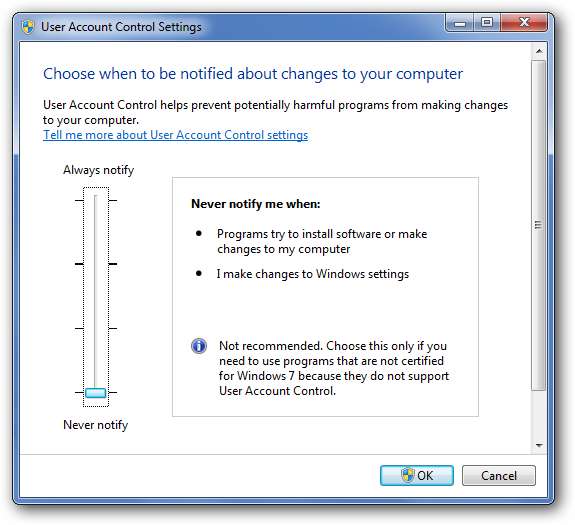
L'altro problema è che alcuni software semplicemente non funzionano correttamente con il controllo dell'account utente abilitato, in particolare il software antico che probabilmente dovresti aggiornare comunque.
Nota importante Big Fat:
La modifica delle impostazioni di sicurezza dell'UAC non è una buona cosa e non dovresti farlo. Queste impostazioni sono progettate per mantenerti più sicuro e prevenire gli orribili problemi di sicurezza che affliggevano Windows XP e le versioni precedenti.
Disabilitare l'UAC con un hack del registro
Poiché l'unico modo per disabilitare completamente l'UAC in tutte le versioni di Windows 7 è un hack del registro
Per disabilitare l'UAC tramite il registro, dovrai andare alla casella di ricerca del menu Start e digitare
regedit.exe
e scorri fino alla seguente chiave:
HKEY_LOCAL_MACHINE \ SOFTWARE \ Microsoft \ Windows \ CurrentVersion \ Policies \ System
Sul lato destro, dovresti vedere un'impostazione per EnableLUA, che vorrai personalizzare come segue:
- UAC abilitato: 1
- Controllo account utente disabilitato: 0
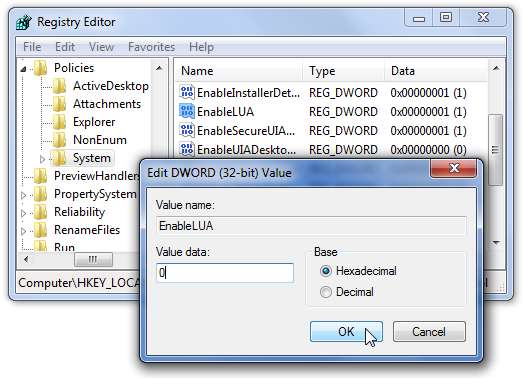
Dovrai riavviare affinché l'impostazione abbia effetto, indipendentemente dal fatto che si attivi o si disattivi.
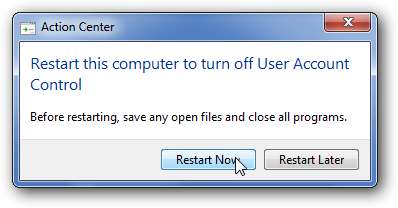
Disabilita l'UAC in modo semplice con un file di hacking del registro scaricabile
Basta scaricare, estrarre e fare doppio clic sul file ReallyDisableUAC-Win7.reg incluso per disabilitare l'UAC. Sarà necessario riavviare affinché l'impostazione abbia effettivamente effetto.
C'è anche un file di hack del registro incluso per riattivarlo.
Scarica ReallyDisableUAC-Win7 Registry Hack File







